Mac यूज़र गाइड
- आपका स्वागत है
- macOS Tahoe में नया क्या है
-
- आपके Mac पर मौजूद ऐप्स
- ऐप्स खोलें
- ऐप्स विंडो के साथ काम करें
- ऐप विंडो को टाइल में लगाएँ
- ऐप्स को फ़ुल स्क्रीन में इस्तेमाल करें
- Split View में ऐप्स का इस्तेमाल करें
- स्टेज मैनेजर का उपयोग करें
- App Store से ऐप्स डाउनलोड करें
- App Store से ऐप्स इंस्टॉल और फिर इंस्टॉल करें
- अन्य ऐप्स इंस्टॉल या अनइंस्टॉल करें
-
- Apple Intelligence का परिचय
- संदेशों और कॉल का अनुवाद करें
- Image Playground के साथ images इमेज बनाएँ
- Genmoji से अपनी ख़ुद की ईमोजी बनाएँ
- Siri के साथ Apple Intelligence का इस्तेमाल करें
- लेखन टूल से सही शब्द ढूँढें
- सूचनाएँ सारांशित करें और व्यवधान कम करें
-
- मेल में Apple Intelligence का इस्तेमाल करें
- संदेश में Apple Intelligence का इस्तेमाल करें
- नोट्स में Apple Intelligence का इस्तेमाल करें
- फ़ोन में Apple Intelligence का इस्तेमाल करें
- तस्वीर में Apple Intelligence का इस्तेमाल करें
- रिमाइंडर में Apple Intelligence का इस्तेमाल करें
- Safari में Apple Intelligence का इस्तेमाल करें
- शॉर्टकट में Apple Intelligence का इस्तेमाल करें
- Apple Intelligence के साथ ChatGPT का इस्तेमाल करें
- Apple Intelligence और गोपनीयता
- Apple Intelligence फ़ीचर के ऐक्सेस को ब्लॉक करें
-
- कार्य पर बने रहने के लिए फ़ोकस सेटअप करें
- Safari में पॉप-अप ब्लॉक करें
- डिक्टेशन का उपयोग करें
- हॉट कॉर्नर के साथ त्वरित क्रियाएँ करें
- ईमेल भेजें
- टेक्स्ट संदेश भेजें
- FaceTime कॉल करें
- तस्वीरें और वीडियो संपादित करें
- तस्वीर में टेक्स्ट से इंटरऐक्ट करने के लिए Live Text का इस्तेमाल करें
- क्विक नोट शुरू करें
- दिशानिर्देश पाएँ
-
- कॉन्टिन्यूटी का परिचय
- आस-पास के डिवाइस पर आइटम भेजने के लिए AirDrop का इस्तेमाल करें
- डिवाइस के बीच टास्क हैंड ऑफ़ करें
- अपने Mac से अपने iPhone कंट्रोल करें
- डिवाइस के बीच कॉपी और पेस्ट करें
- AirPlay के साथ वीडियो और ऑडियो स्ट्रीम करें
- अपने Mac पर कॉल और टेक्स्ट संदेश भेजें और प्राप्त करें
- अपने Mac के साथ अपने iPhone इंटरनेट कनेक्शन का उपयोग करें
- अपना वाई-फ़ाई पासवर्ड किसी अन्य डिवाइस के साथ शेयर करें
- iPhone का वेबकैम के रूप में उपयोग करें
- iPhone या iPad से स्केच, तस्वीर और स्कैन डालें
- Mac को अपनी Apple Watch से अनलॉक करें
- अपने iPad को दूसरे डिस्प्ले के रूप में इस्तेमाल करें
- Mac और iPad को नियंत्रित करने के लिए एक कीबोर्ड और माउस का उपयोग करें
- डिवाइस के बीच संगीत, किताबें इत्यादि सिंक करें
-
- पारिवारिक शेयरिंग सेटअप करें
- फ़ैमिली शेयरिंग अनुशंसाएँ पाएँ
- फ़ैमिली शेयरिंग समूह में परिवार के सदस्य जोड़ें
- फ़ैमिली शेयरिंग समूह से परिवार के सदस्यों हटाएँ
- शेयरिंग और अभिभावकीय सेटिंग्ज़ प्रबंधित करें
- तस्वीर लाइब्रेरी शेयर करें
- प्रोजेक्ट पर सहयोग करें
- आपसे शेयर किया गया कॉन्टेंट देखें
- अपने परिवार और दोस्तों को ढूँढें
-
- आप जो शेयर करते हैं उसे नियंत्रित करें
- सुरक्षित होने के लिए अपना Mac सेटअप करें
- आपके Mac का स्थान देखने के लिए ऐप्स को अनुमति दें
- गोपनीय ब्राउज़िंग का इस्तेमाल करें
- अपना डेटा सुरक्षित रखें
- पासवर्ड के बारे में समझें
- कमज़ोर या कंप्रोमाइज़ हुए पासवर्ड बदलें
- मेल गोपनीयता सुरक्षा का इस्तेमाल करें
- ऐप्स और वेबसाइट के लिए “Apple के साथ साइन इन करें” का उपयोग करें
- गुम हुआ डिवाइस ढूँढें
- आपके Mac के लिए संसाधन
- आपके अन्य Apple डिवाइस के लिए संसाधन
- कॉपीराइट और ट्रेडमार्क

Mac पर स्क्रीन शेयर करते समय ऐक्सेसिबिलिटी सेटिंग का उपयोग करें
Apple Remote Desktop ![]() या स्क्रीन शेयरिंग ऐप
या स्क्रीन शेयरिंग ऐप ![]() में अन्य Mac को नियंत्रित करते समय आप इन ऐक्सेसिबिलिटी सेटिंग का उपयोग कर सकते हैं :
में अन्य Mac को नियंत्रित करते समय आप इन ऐक्सेसिबिलिटी सेटिंग का उपयोग कर सकते हैं :
VoiceOver
कॉन्ट्रास्ट बढ़ाएँ
गति घटाएँ
रंग के बिना अंतर करें
ट्रांसपरेंसी घटाएँ
टूलबार बटन आकृतियाँ
ज़ूम करें
अगर आप स्क्रीन शेयरिंग के दौरान कोई ऐक्सेसिबिलिटी सेटिंग चालू करते हैं, तो वे सेटिंग रिमोट डिवाइस पर अस्थायी रूप से सक्षम हो जाती हैं और फिर स्क्रीन शेयरिंग समाप्त होने पर उन्हें पिछली सेटिंग पर रीस्टोर कर दिया जाता है। आप जिस व्यक्ति के साथ स्क्रीन शेयर कर रहे हैं, उसे सूचित नहीं किया जाएगा कि आप किसी ऐक्सेसिबिलिटी सेटिंग का उपयोग कर रहे हैं।
अगर स्क्रीन शेयरिंग शुरू होने से पहले आपके डिवाइस पर VoiceOver सक्षम है, तो स्क्रीन शेयरिंग शुरू होने पर आपको रिमोट डिवाइस पर VoiceOver चालू करने के लिए ऑटोमैटिकली संकेत दिया जाएगा। अपनी स्क्रीन अन्य Mac के साथ शेयर करते समय VoiceOver का उपयोग करें देखें।
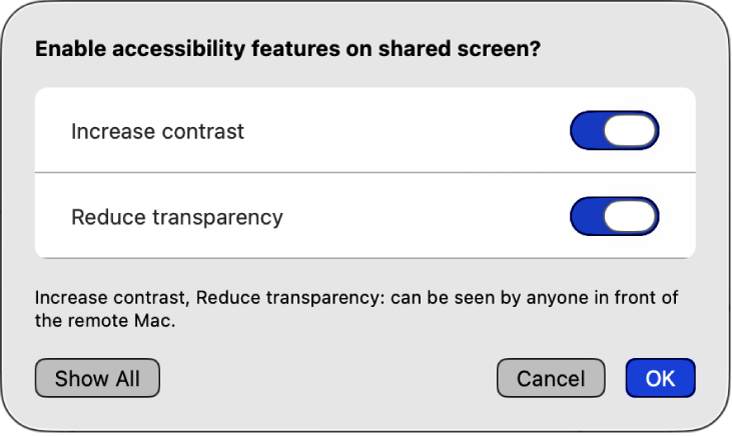
नोट : स्क्रीन शेयरिंग के दौरान ऐक्सेसिबिलिटी सेटिंग का उपयोग करने के लिए ज़रूरी है कि दोनों Mac कंप्यूटर macOS Tahoe का उपयोग कर रहे हों। स्क्रीन शेयरिंग शुरू होने से पहले ज़रूरी है कि आपके डिवाइस पर कम से कम एक ऐक्सेसिबिलिटी फ़ीचर सक्षम किया गया हो।
स्क्रीन शेयर करते समय ऐक्सेसिबिलिटी सेटिंग का उपयोग करें
अपने Mac पर स्क्रीन शेयरिंग ऐप
 या Apple Remote Desktop
या Apple Remote Desktop  पर स्क्रीन शेयरिंग सत्र शुरू करें।
पर स्क्रीन शेयरिंग सत्र शुरू करें।स्क्रीन शेयरिंग सत्र शुरू करें और Apple Remote Desktop यूज़र गाइड देखें।
दृश्य मेन्यू में, ऐक्सेसिबिलिटी चुनें।
ऐसी ऐक्सेसिबिलिटी सेटिंग चुनें जिनका उपयोग आप रिमोट डिवाइस पर करना चाहते हैं।
नोट : अगर ज़ूम चुना हुआ है, तो“कीबोर्ड फ़ोकस फ़ॉलो करें” का उपयोग करने पर ज़ूम कीबोर्ड फ़ोकस को फ़ॉलो करेगा। आप शेयर की गई स्क्रीन पर ज़ूम इन कर सकते हैं और फ़ोकस मूव होने के साथ-साथ उसे फ़ॉलो कर सकते हैं।
स्क्रीन शेयरिंग टूलबार में ऐक्सेसिबिलिटी सेटिंग जोड़ें
स्क्रीन शेयरिंग के दौरान आसान ऐक्सेस के लिए आप स्क्रीन शेयरिंग या Apple Remote Desktop टूलबार में ऐक्सेसिबिलिटी टूलबार आइटम जोड़ सकते हैं।
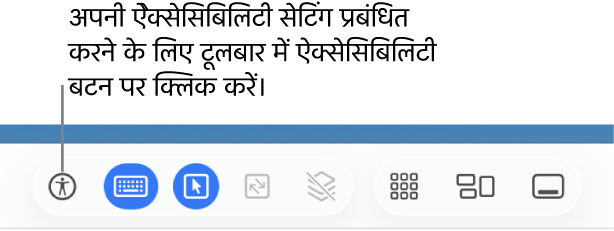
अपने Mac पर स्क्रीन शेयरिंग ऐप
 या Apple Remote Desktop
या Apple Remote Desktop  पर स्क्रीन शेयरिंग सत्र शुरू करें।
पर स्क्रीन शेयरिंग सत्र शुरू करें।स्क्रीन शेयरिंग सत्र शुरू करें और Apple Remote Desktop यूज़र गाइड देखें।
निम्न में से कोई एक करें :
मेन्यू बार में, “टूलबार कस्टमाइज़ करें” चुनें।
टूलबार में कंट्रोल-क्लिक करें, फिर “टूलबार कस्टमाइज़ करें” चुनें।
 को स्क्रीन शेयरिंग टूलबार या Apple Remote Desktop टूलबार पर ड्रैग करें।
को स्क्रीन शेयरिंग टूलबार या Apple Remote Desktop टूलबार पर ड्रैग करें।
टूलबार में ![]() जोड़ने के बाद, आप रिमोट डिवाइस पर जो ऐक्सेसिबिलिटी सेटिंग उपयोग करना चाहते हैं, उन्हें चुन सकते हैं।
जोड़ने के बाद, आप रिमोट डिवाइस पर जो ऐक्सेसिबिलिटी सेटिंग उपयोग करना चाहते हैं, उन्हें चुन सकते हैं।